Return atau biasanya dikenal dengan pengembalian merupakan salah satu hal yang umum terjadi di dunia jual beli . Dalam kondisi tertentu, biasanya return ini dilakukan karena barang yang dikirim dari vendor rusak atau tidak sesuai dengan barang yang sudah di pesan.
Sebagai kantor distributor yang sering melakukan pembelian ke vendor, disini ada salah satu contoh kasus yang ditemukan yaitu ketika kita memesan satu produk, ternyata vendor salah mengirimkan produk tersebut dan ketidaksesuaian produk tersebut diketahui ketika produknya sudah di input dan diproses hingga validate di WH Input, sehingga letak produknya sudah berada di gudang Quality Control (WH QC).
Dengan kasus seperti ini, artinya produk yang tidak sesuai tersebut harus dilakukan return ke vendor. Pada sistem clickERP untuk melakukan return sampai ke vendor, ada beberapa tahap yang perlu dilakukan hingga barang tersebut sampai kepihak vendornya.
Agar lebih memahami proses return produk dicontoh kasus kali ini, silahkan simak panduan pada artikel ini sampai selesai ya.
Cara Return Produk Jika Vendor Salah Kirim Produk dan Produknya sudah di Validate di WH QC
1. Pertama tentu teman-teman harus Log In ke dalam sistem clickERP terlebih dahulu.
2. Setelah berhasil Log In, silahkan buka menu “Inventory”.
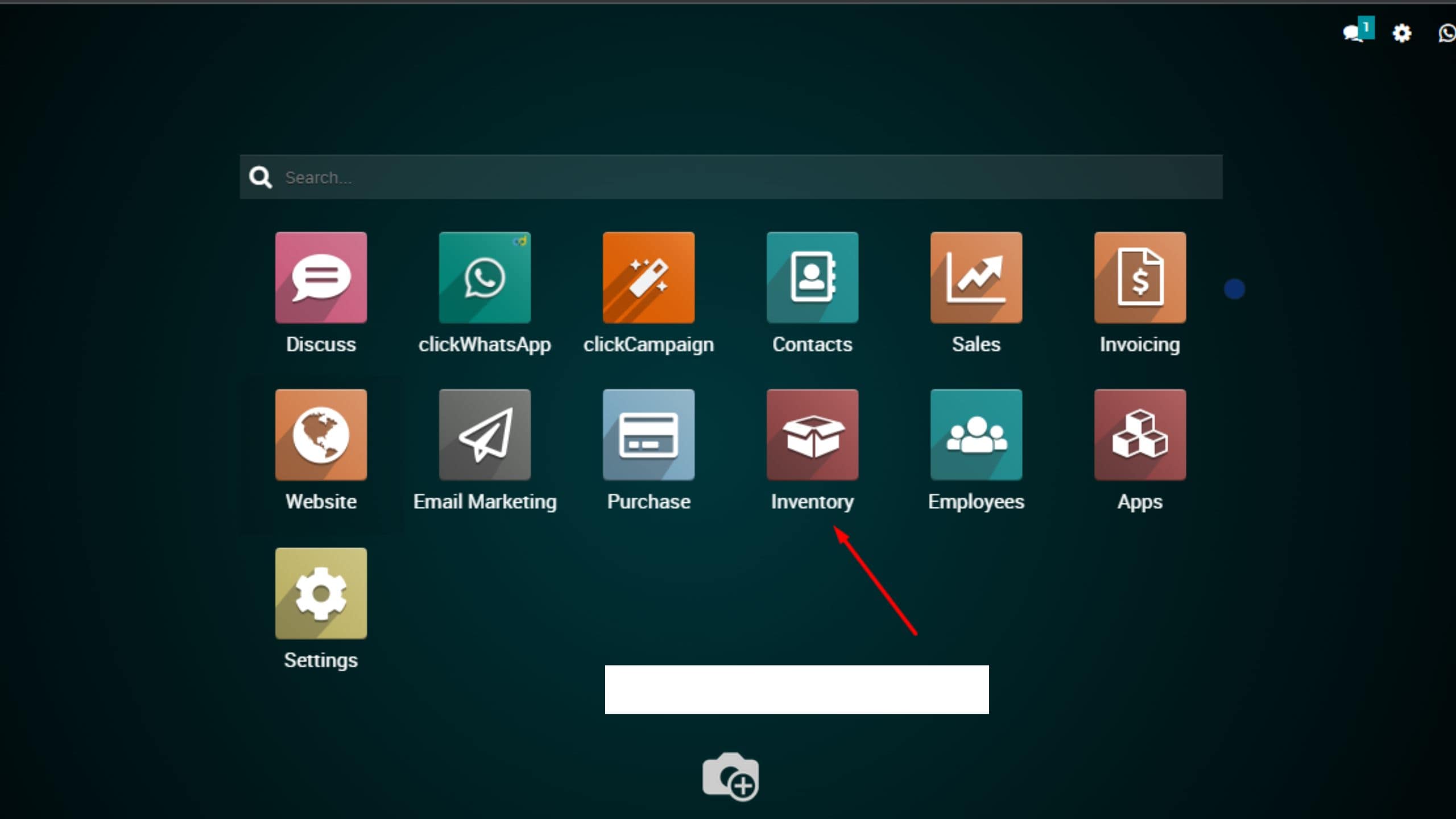
3. Dihalaman tersebut silahkan teman-teman klik bagian “Operations” dan pilih sub menu “Transfers”.
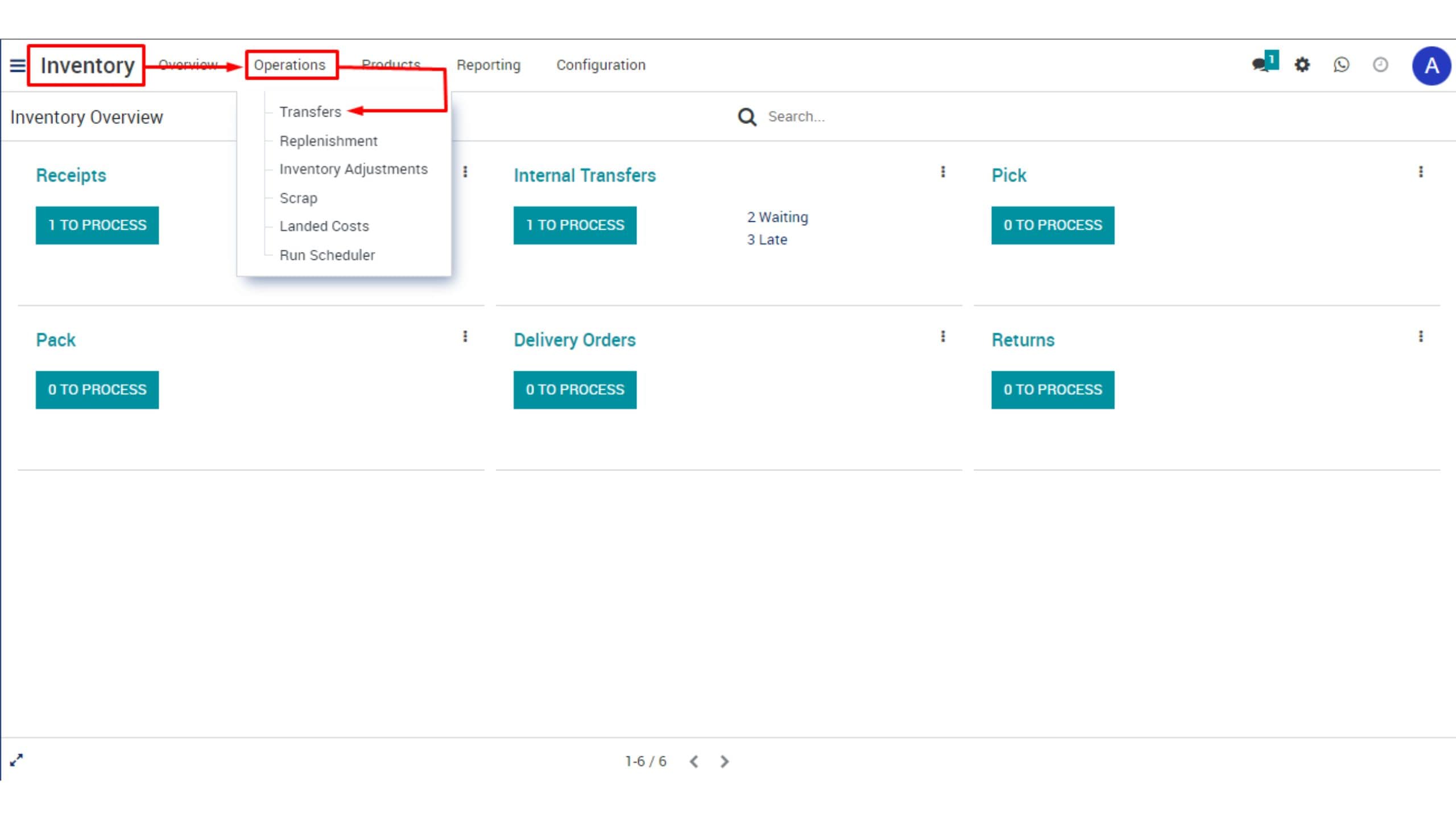
4. Perhatikan bagian source dokumen, pilih dokumen yang source dokumennya sesuai dengan produk yang akan direturn. Sebagai contoh kita pakai dokumen dengan source dokumen P00017.
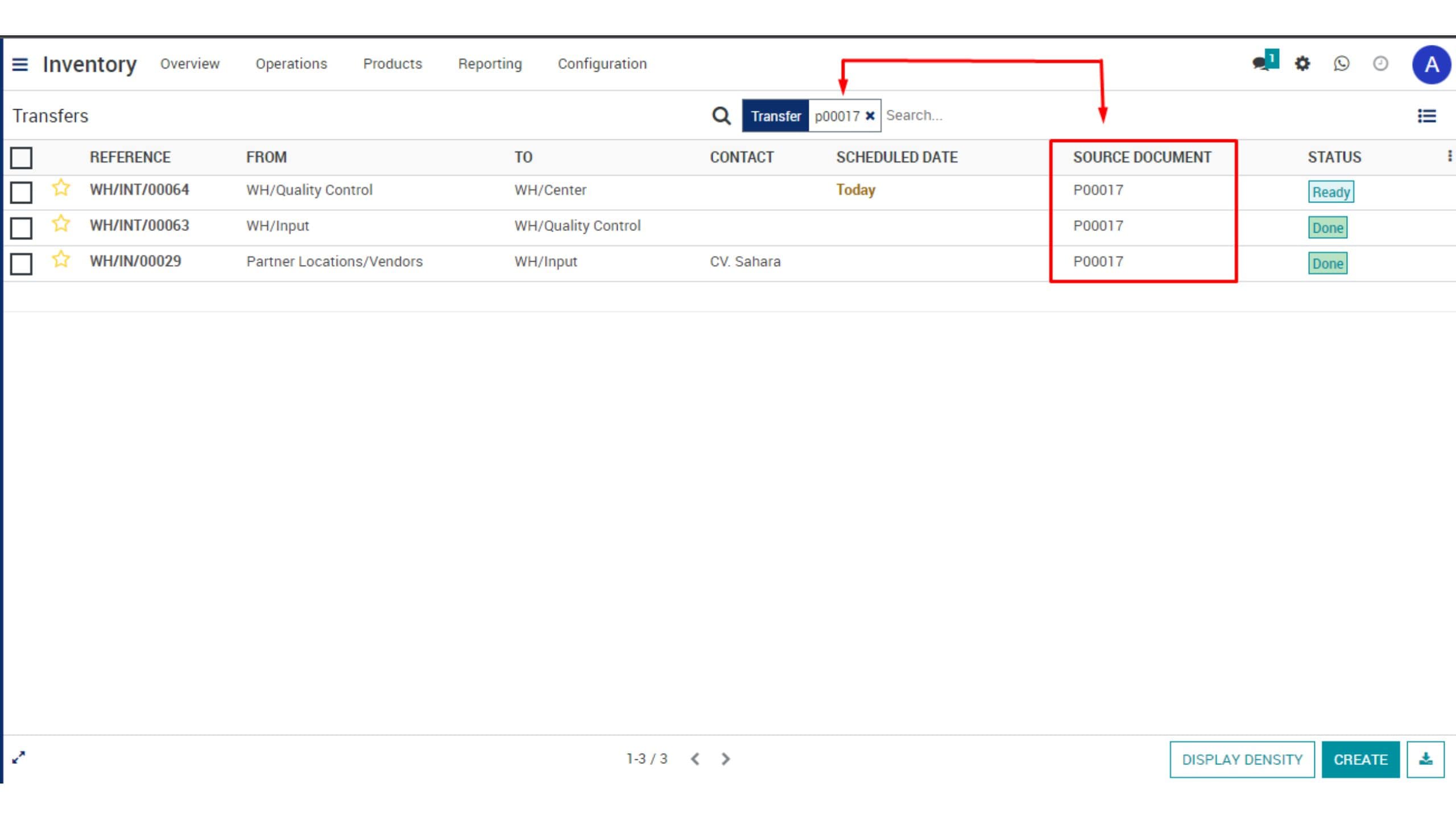
5. Pastikan produk yang ada di WH Quality Control belum divalidate sampai ke WH Stock. Maka pada halaman transfer akan tampil dengan status “READY” dan silahkan klik untuk membuka dokumen tersebut.
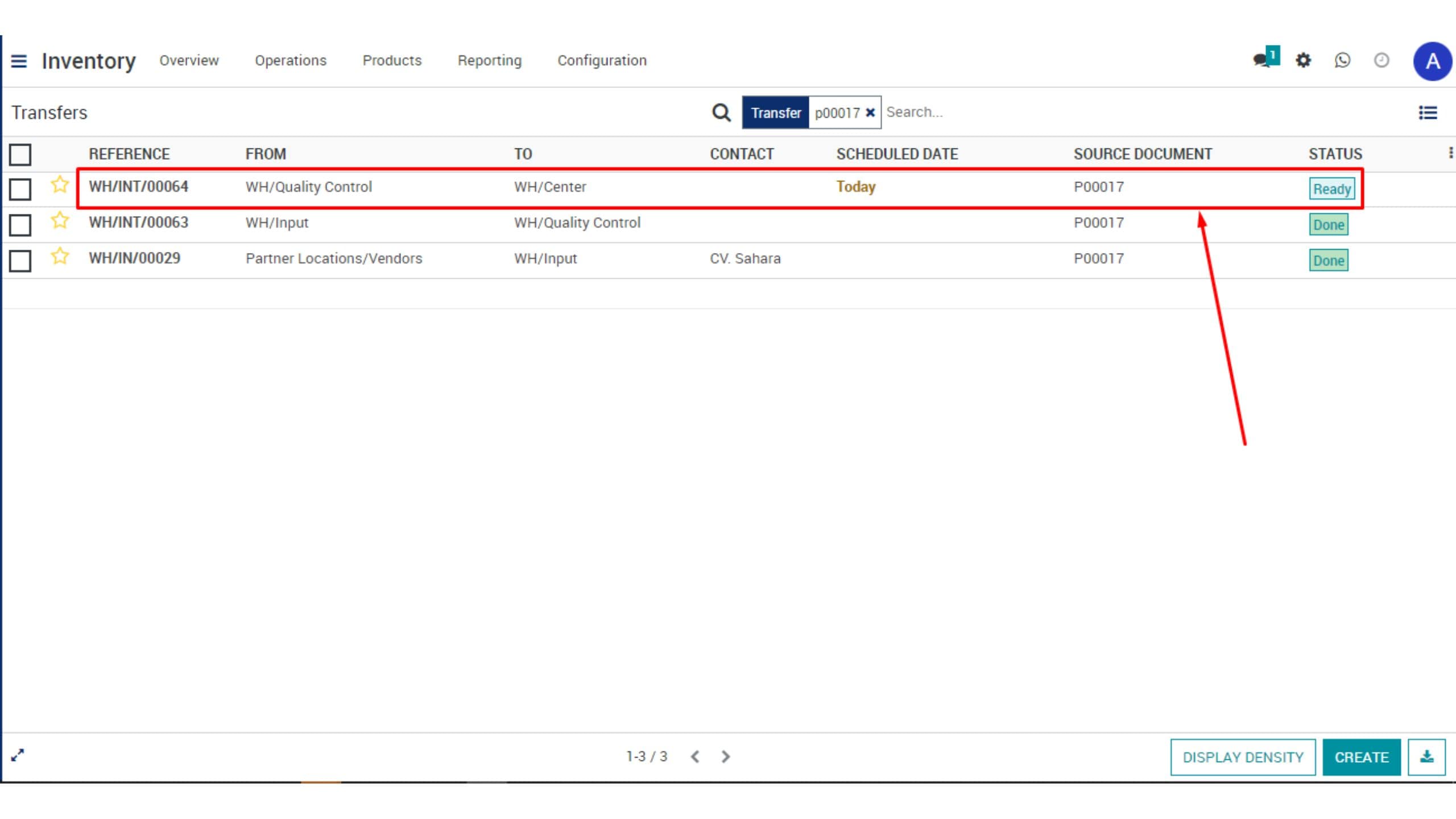
Dihalaman WH Quality Control akan tampil halaman seperti gambar dibawah ini, lalu klik opsi “CANCEL”. Dengan demikian aktivitas transfer dari WH Quality Control ke WH Stock akan berhenti, dan posisi produknya ada di WH Quality Control.
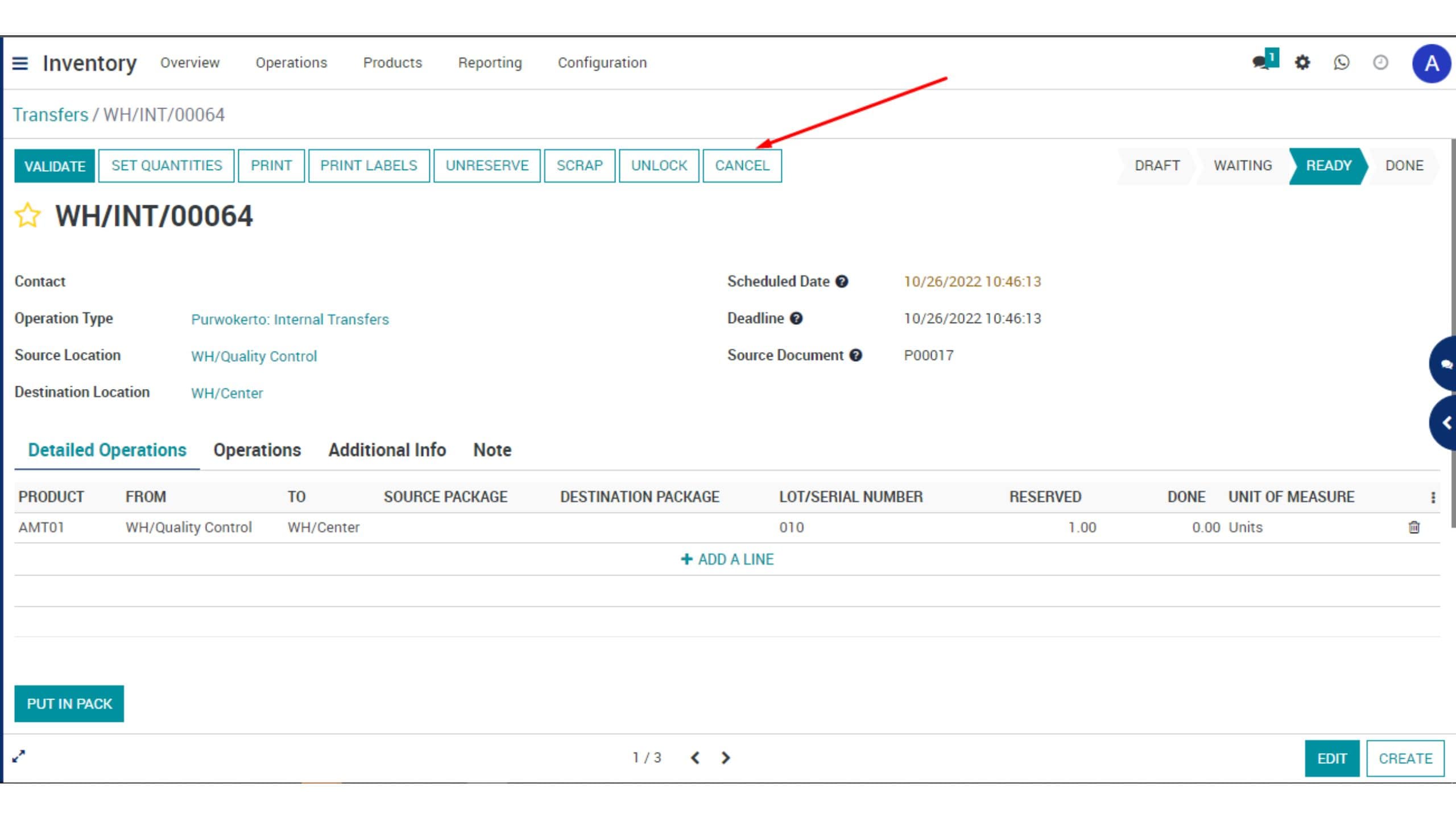
6. Kemudian dilanjutkan dengan mengembalikan barang dari WH Quality Control ke WH Input dengan cara buka halaman “TRANSFER”, klik produk yang aktivitas transfernya dari WH Input to WH Quality Control.
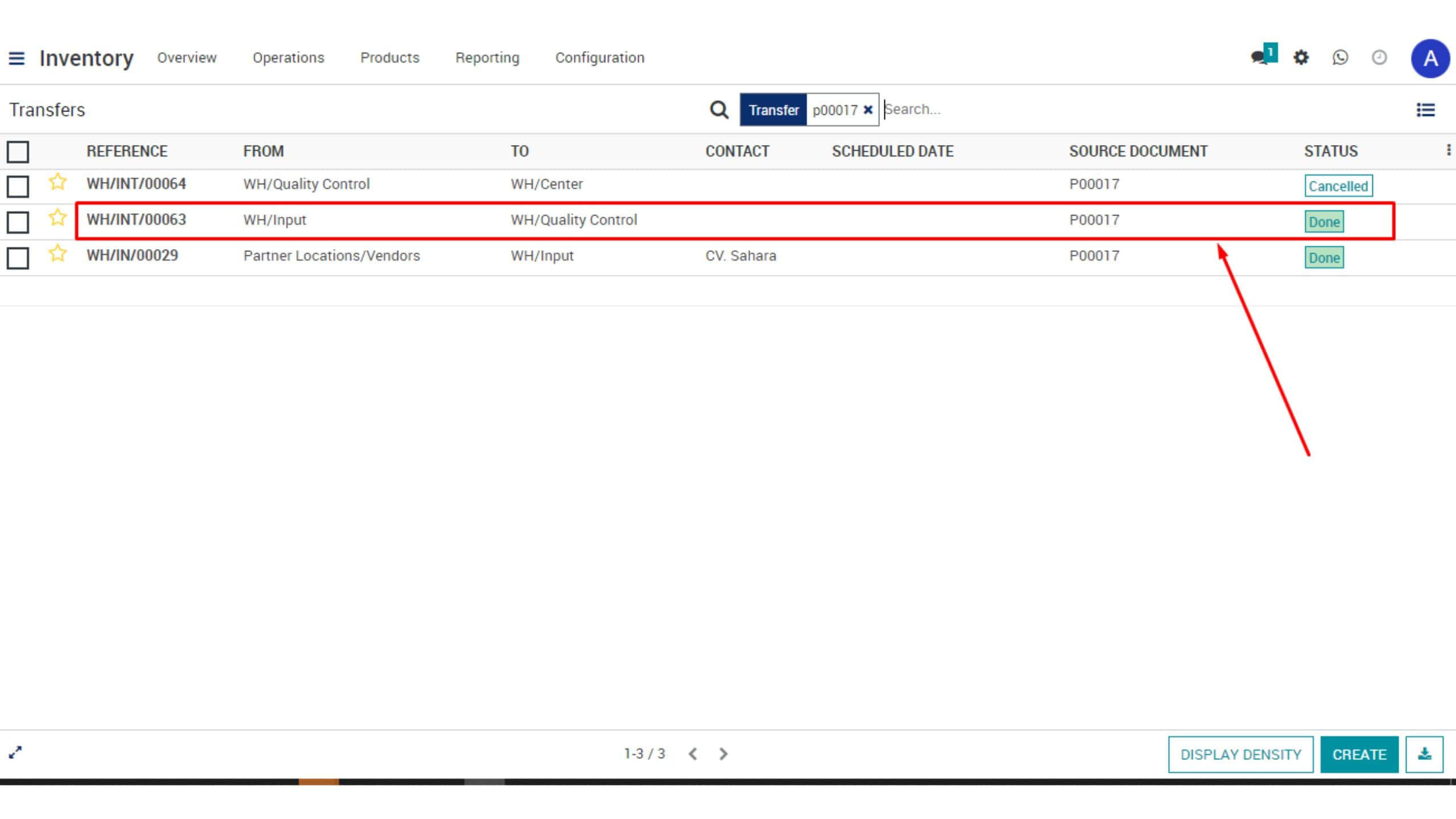
Lalu akan tampil halaman seperti gambar dibawah ini dan silahkan klik “RETURN” untuk melakukan pengembalian produk dari WH Quality Control ke WH Input
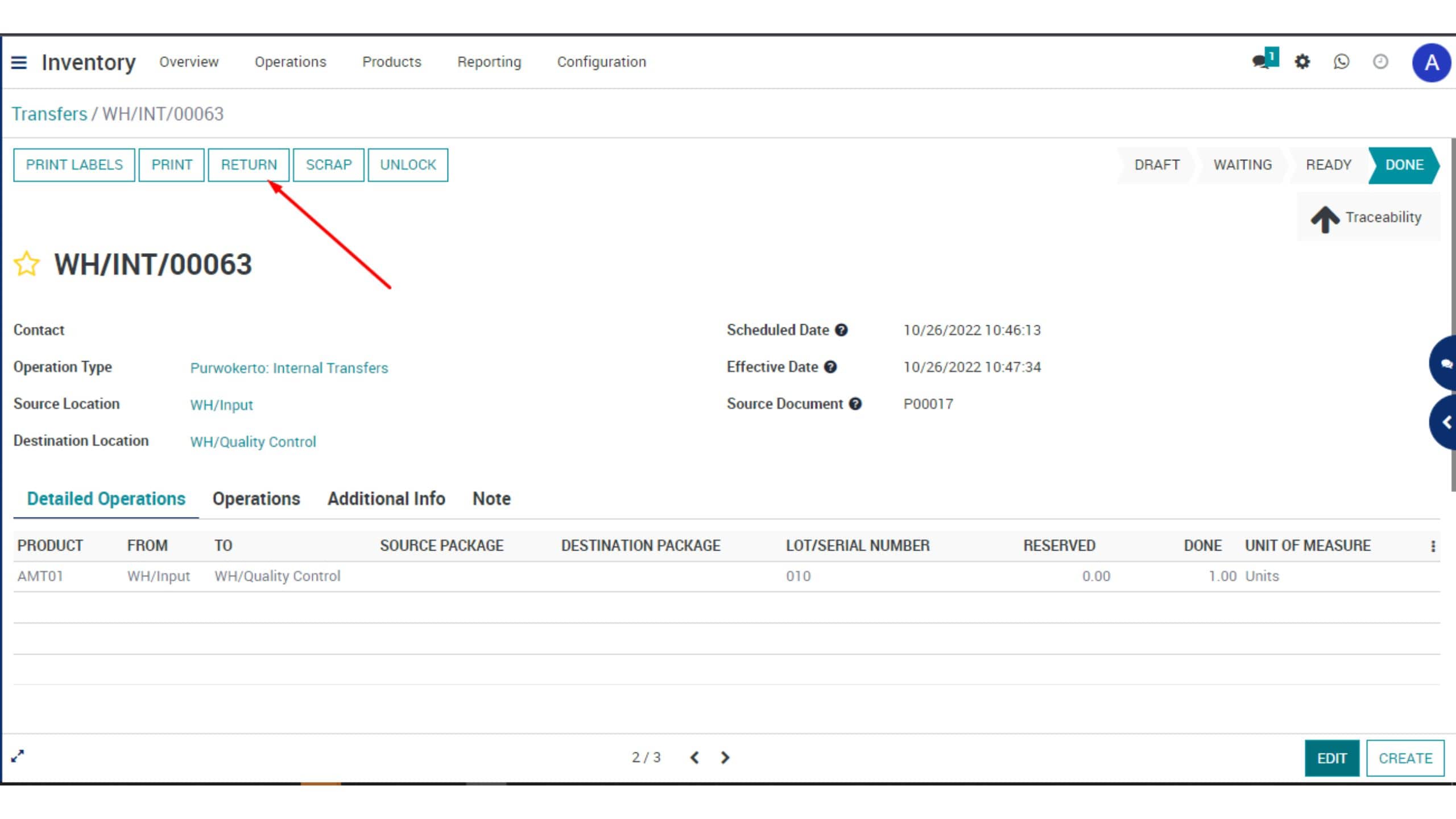
Kemudian dihalaman “Reserve Transfer” silahkan isi quantity produknya dengan jumlah produk yang akan dikembalikan. Pastikan dibagian “Return Location” di isi dengan WH/Input, lalu klik “RETURN” dan nanti produk yang ada di gudang WH Quality Control akan ditransfer kembali ke WH Input.
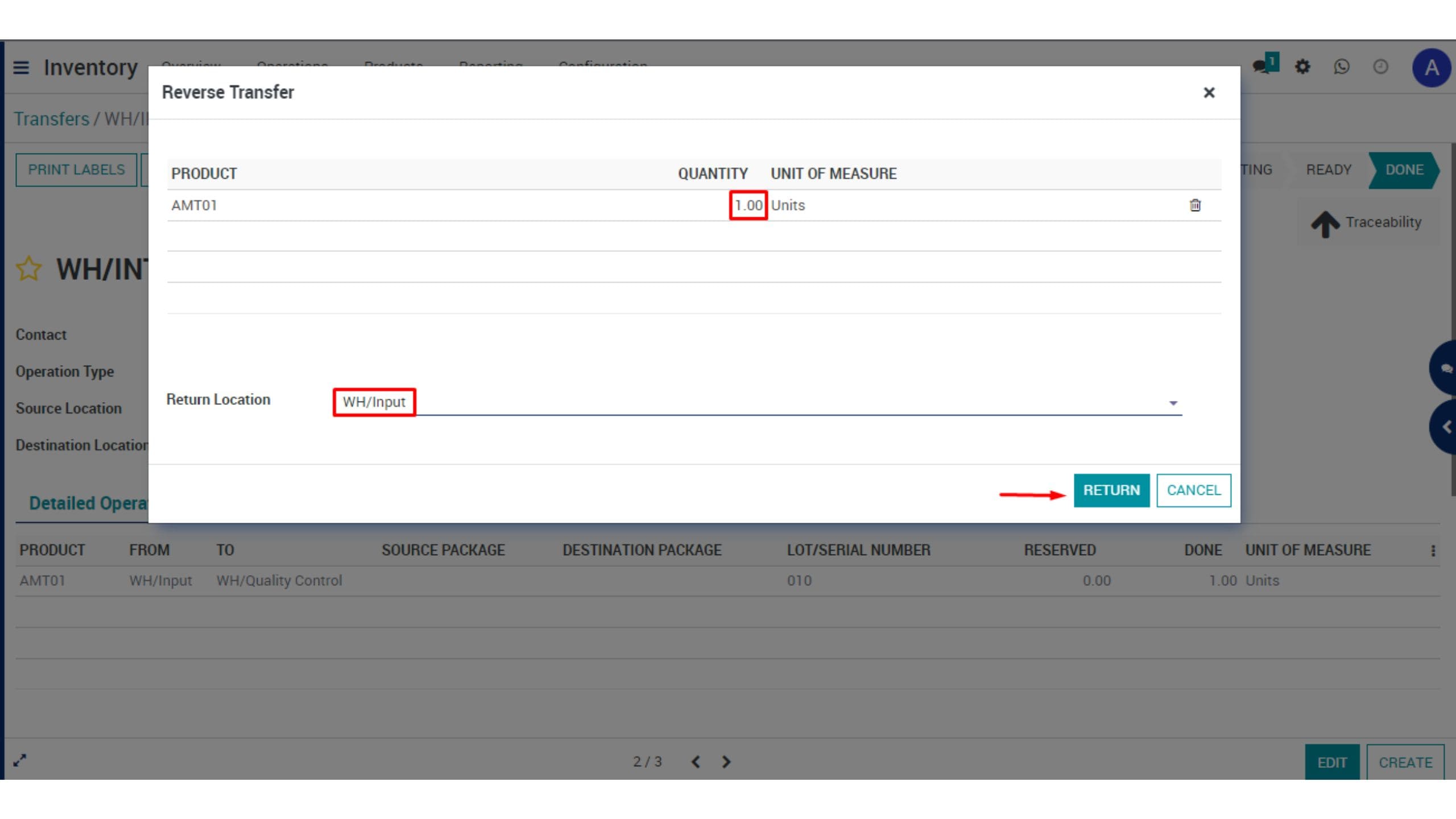
Jika sudah di klik “RETURN” maka halamannya akan berubah menjadi seperti yang ditampilkan pada gambar berikut ini. Lalu klik “SET QUANTITIES” untuk memastikan jumlah produk yang dikembalikan apakah sudah sesuai.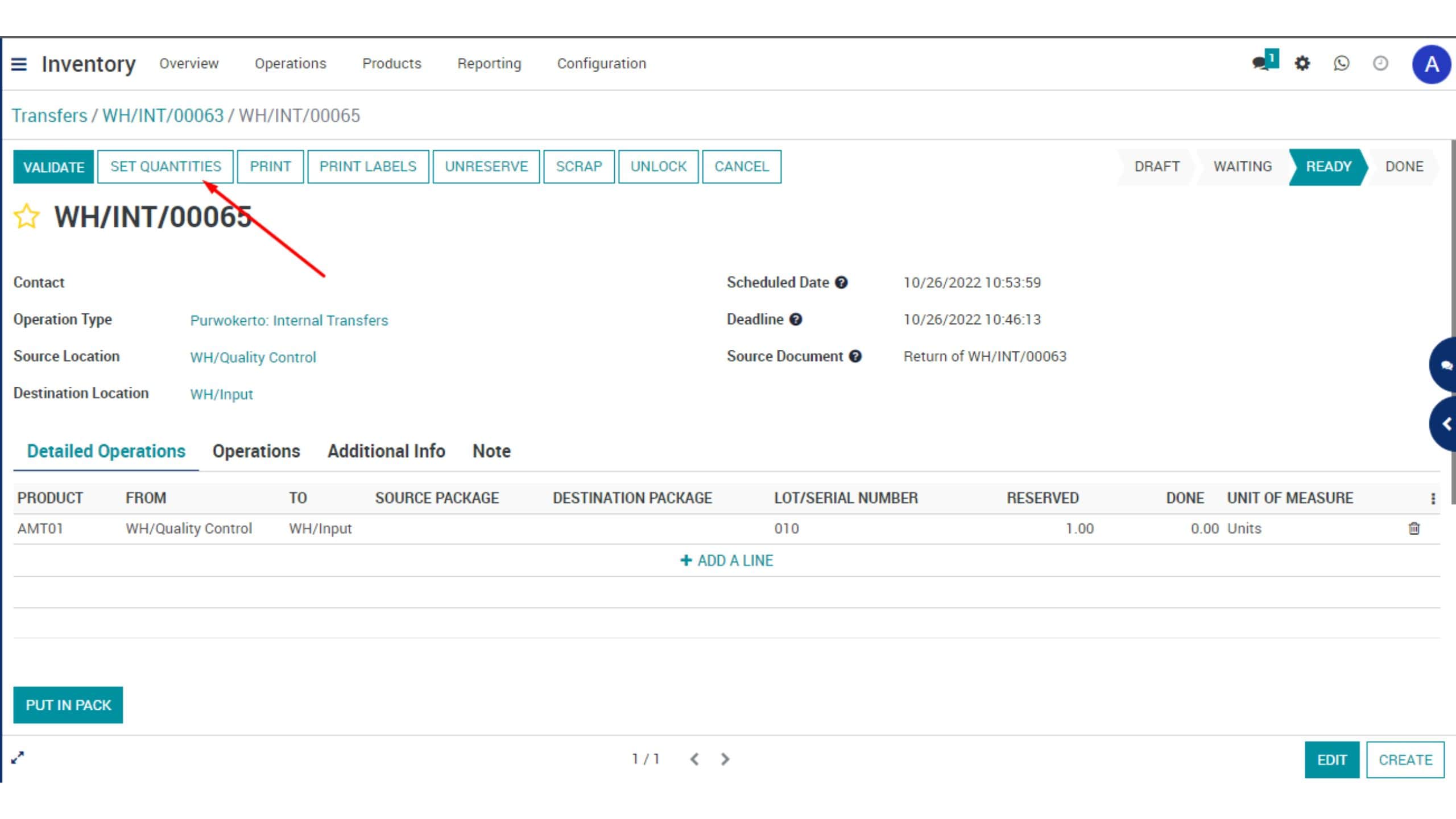 Jika sudah sesuai akan tampil font berwarna hijau seperti gambar pada contoh dibawah ini, kemudian lanjut klik “VALIDATE” maka nanti stagenya akan menjadi “DONE” dan produk yang ada di WH Quality Control akan ditransfer kembali ke WH Input.
Jika sudah sesuai akan tampil font berwarna hijau seperti gambar pada contoh dibawah ini, kemudian lanjut klik “VALIDATE” maka nanti stagenya akan menjadi “DONE” dan produk yang ada di WH Quality Control akan ditransfer kembali ke WH Input.
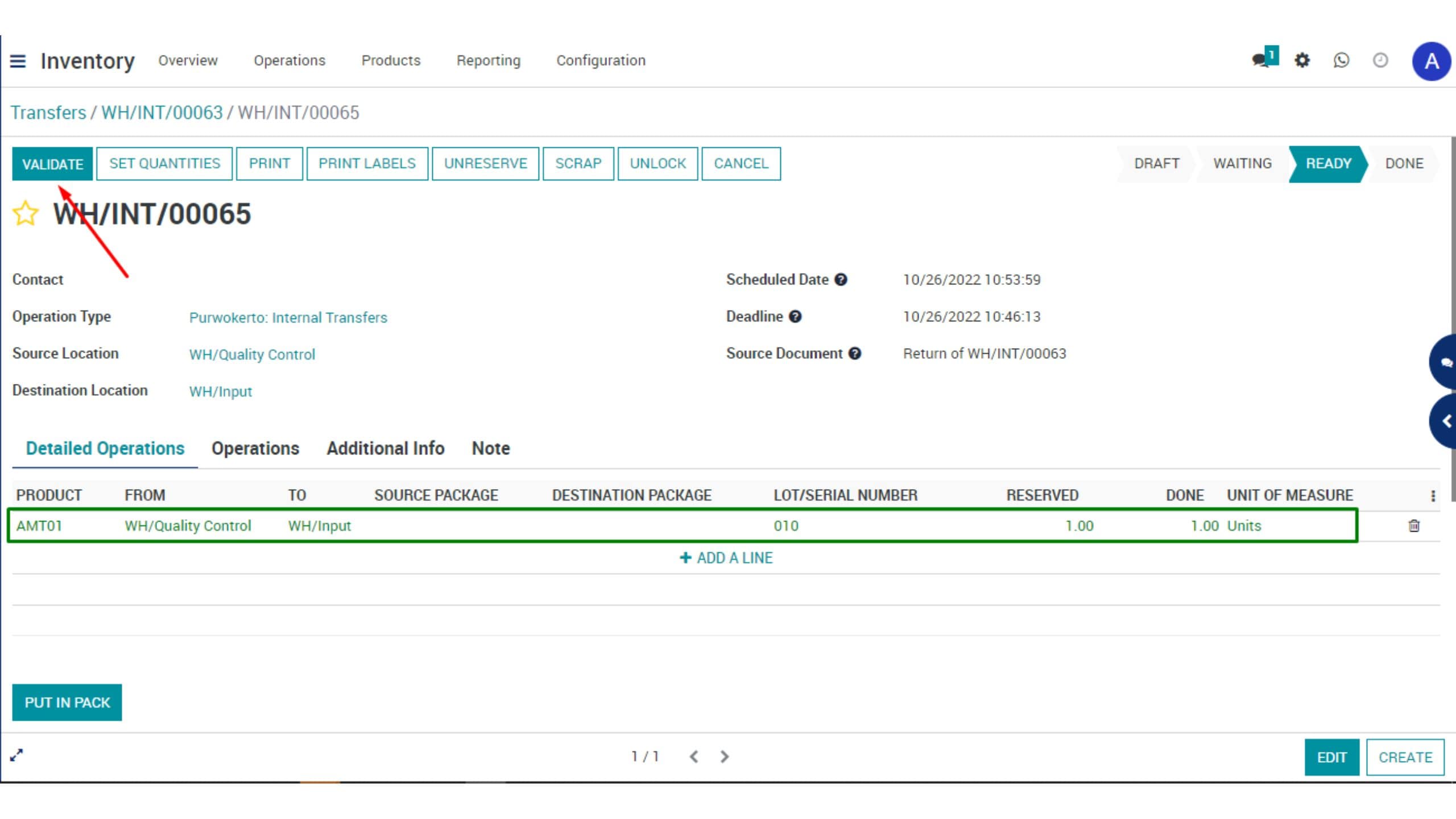
7. Setelah produknya berada di WH Input, maka selanjutnya tinggal mengembalikan produk tersebut dari WH Input ke Vendornya. Untuk caranya masih sama yaitu buka halaman “TRANSFER” lagi, lalu klik produk yang aktivitas transfernya dari Partner Locations/Vendors to WH Input.
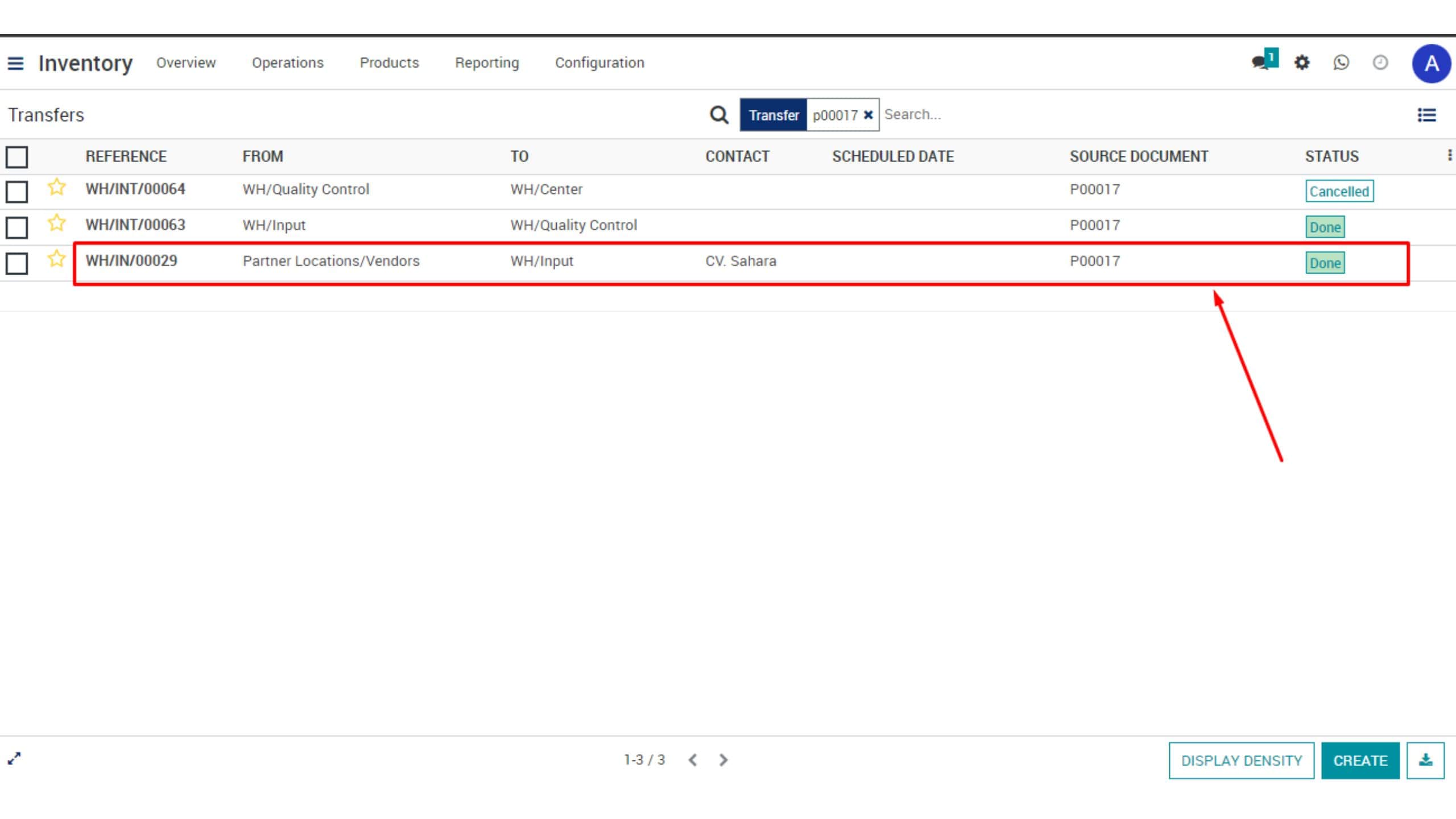
Lalu akan tampil halaman seperti contoh dibawah ini dan silahkan klik “RETURN” untuk melakukan pengembalian produk dari WH Input ke Vendor.
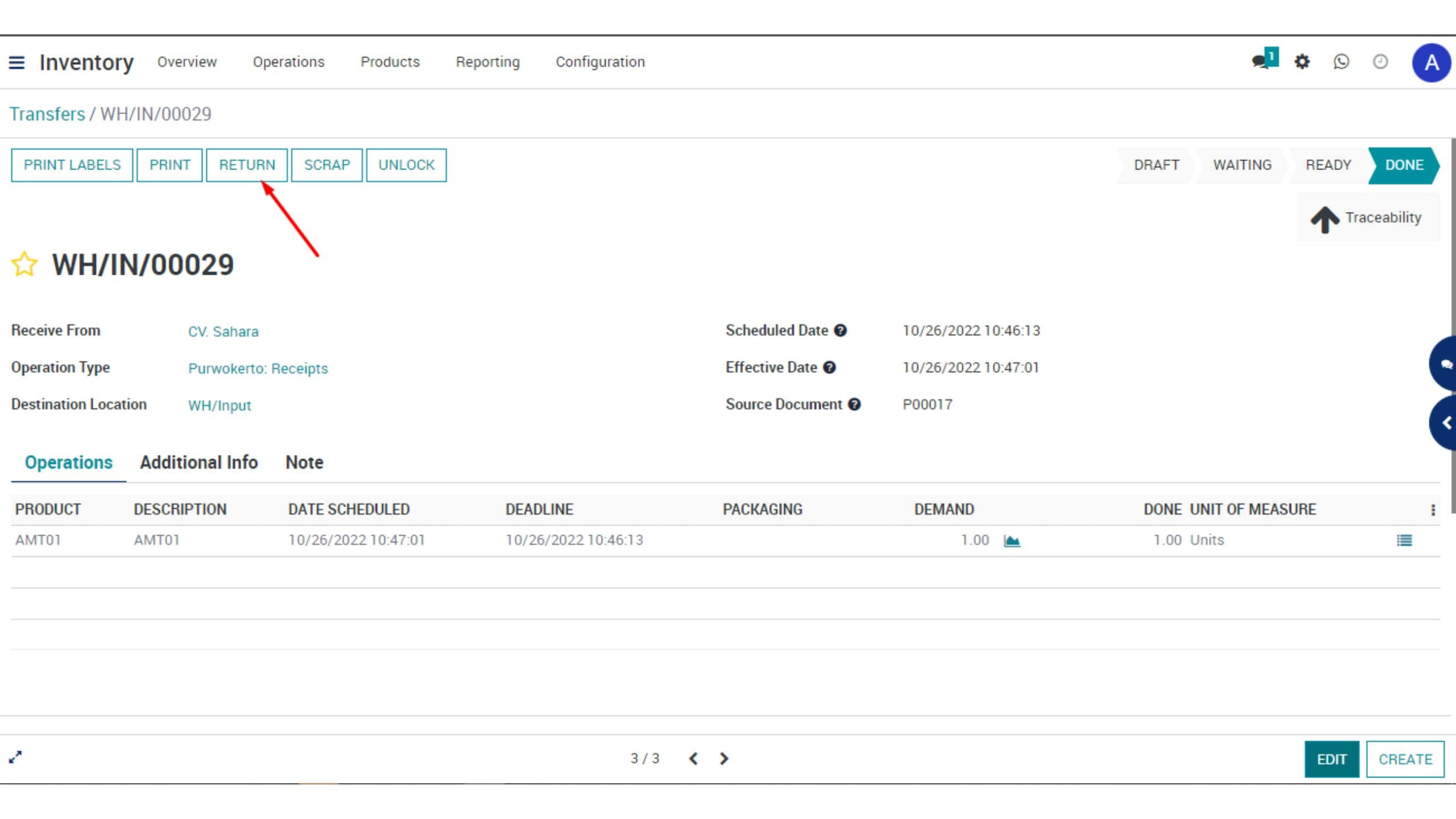
Kemudian dihalaman “Reserve Transfer” silahkan isi quantity produknya dengan jumlah produk yang akan dikembalikan. Pastikan dibagian “Return Location” di isi dengan Partner Locations/Vendors, lalu klik “RETURN” dan nanti produk yang ada di gudang WH Input akan dikembalikan ke bagian vendor.
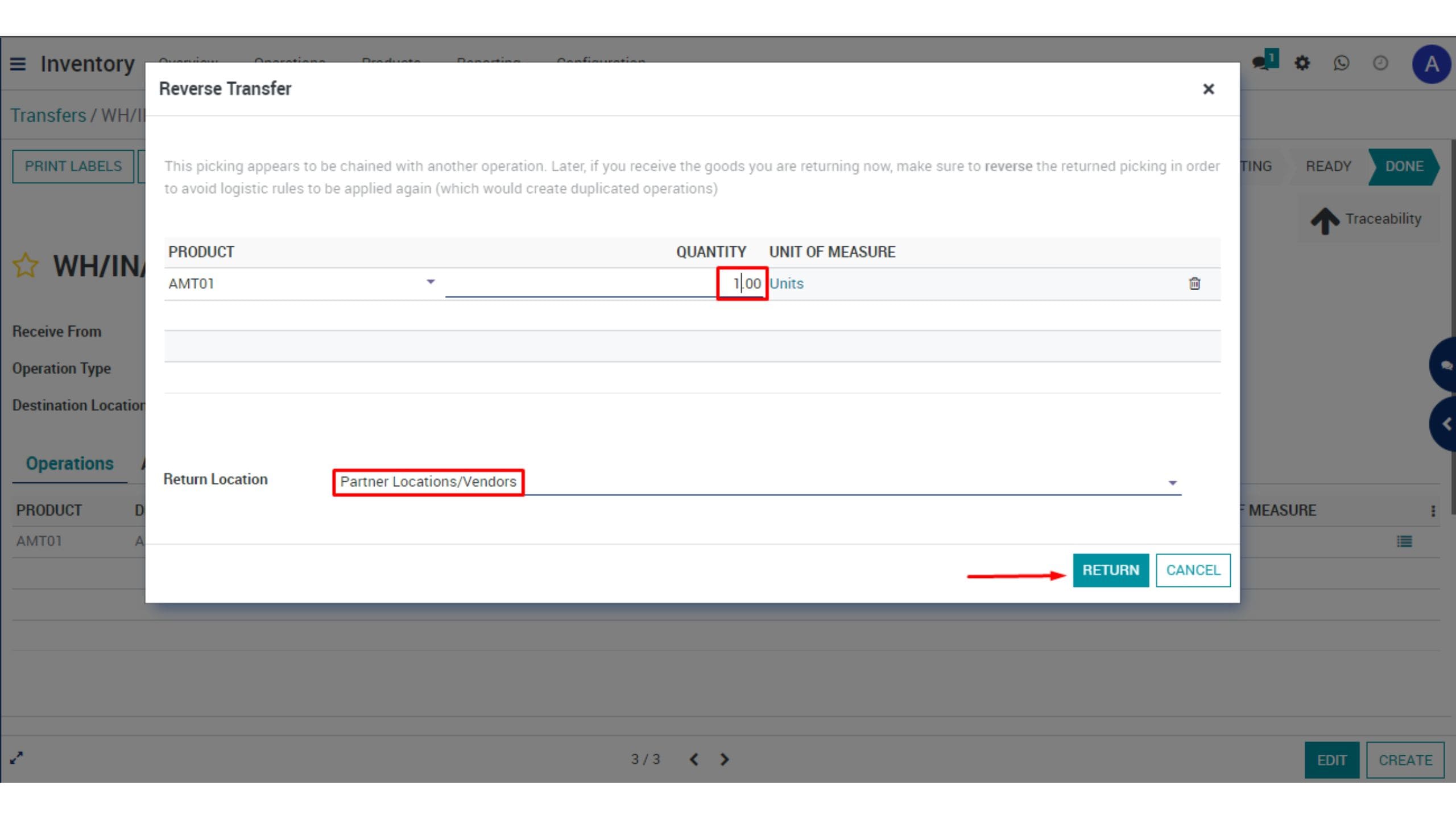
Jika sudah di klik “RETURN” maka halamannya akan berubah menjadi seperti yang ditampilkan pada gambar berikut ini. Kemudian klik “SET QUANTITIES” untuk memastikan jumlah produk yang dikembalikan sudah sesuai.
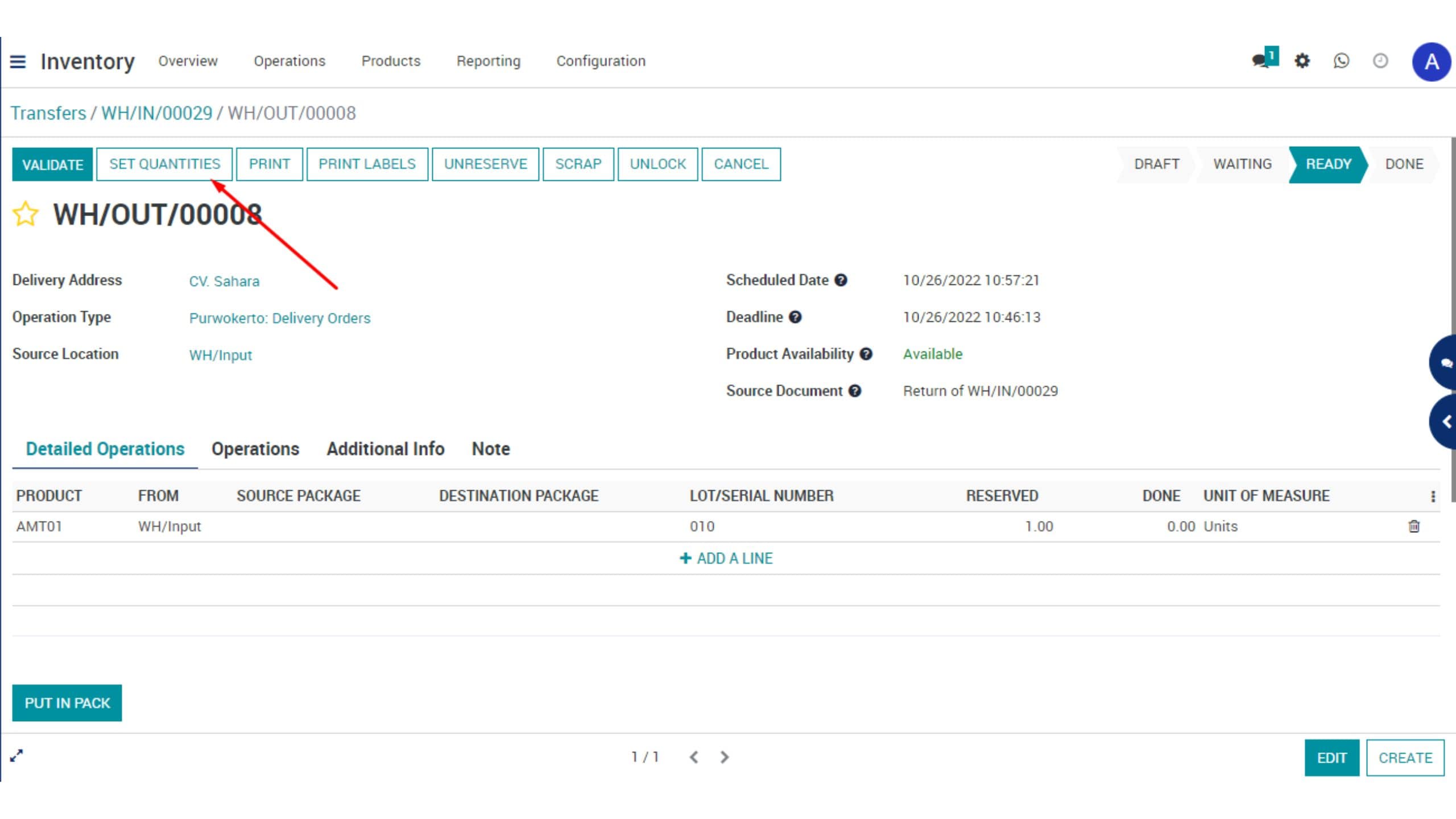
Jika sudah sesuai klik “VALIDATE” maka nanti stagenya akan menjadi “DONE” dan produknya yang ada di WH Input akan dikembalikan ke vendor.
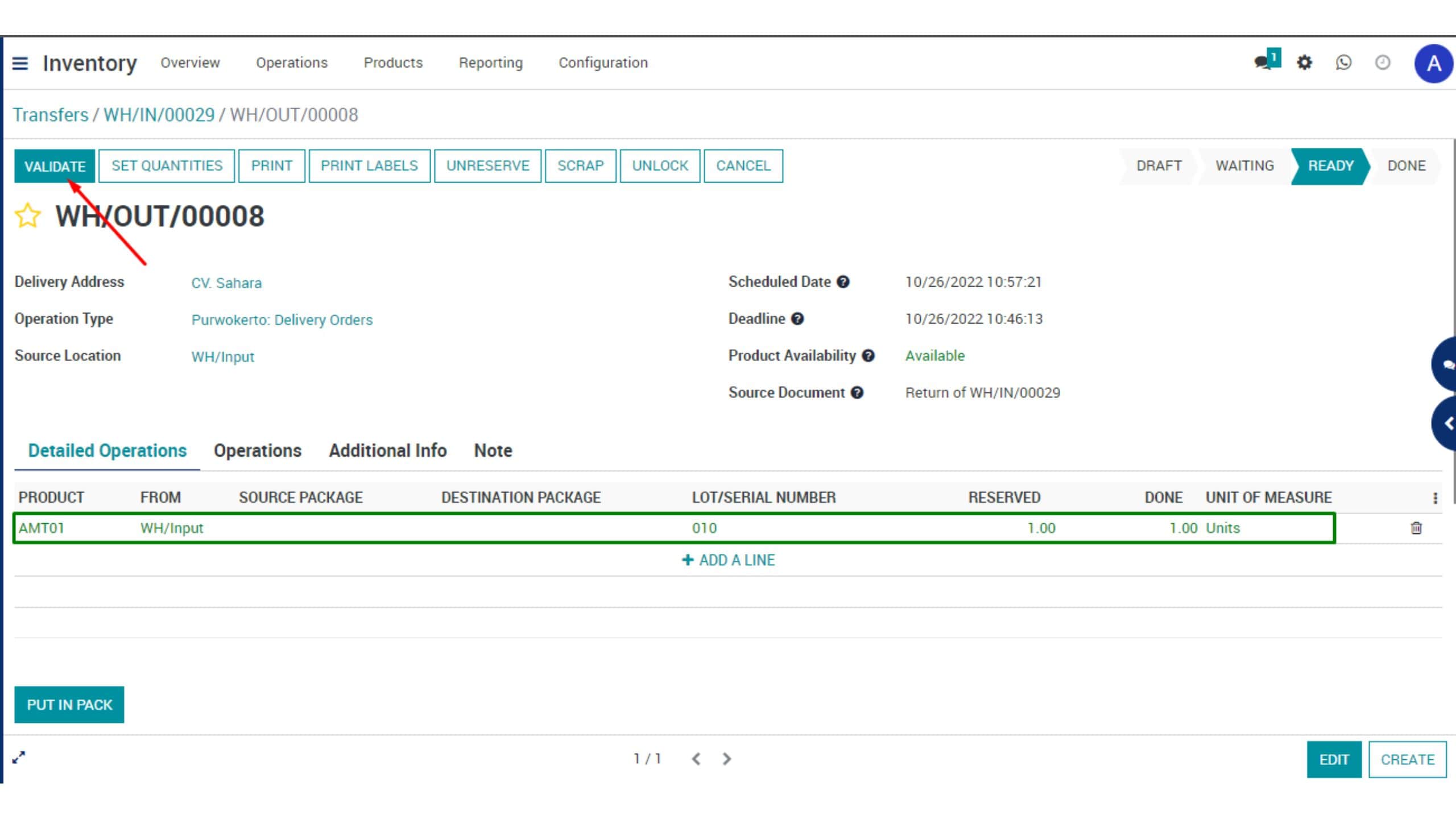
Untuk proses keluar dan masuknya barang tersebut bisa dilihat dihalaman “TRANSFER”. Berikut ini contoh catatan proses barang masuk hingga direturn ke vendor.
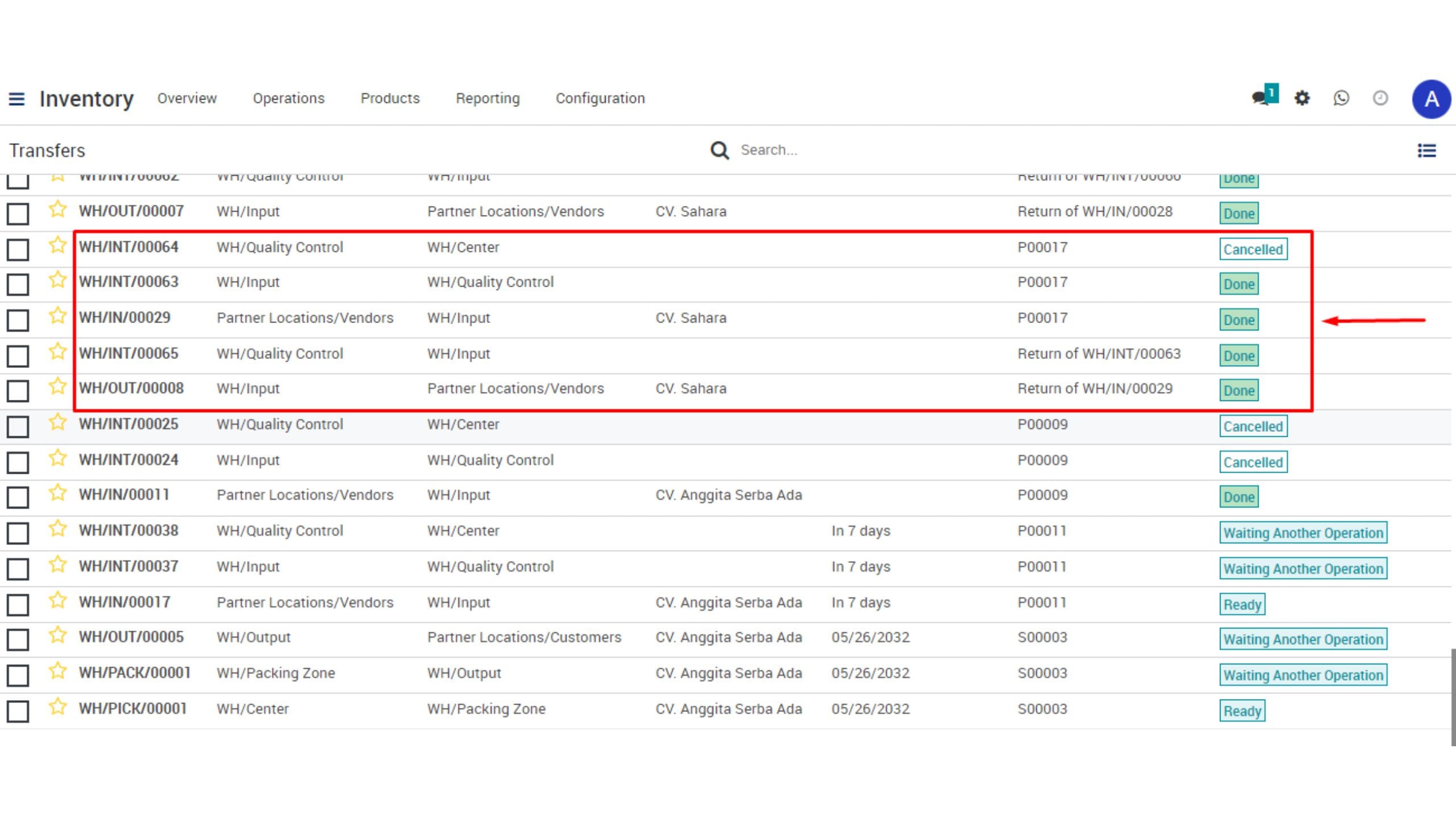
Setelah melakukan return atau pengembalian produk ke vendor, ketika produk yang direturn tersebut sudah datang dan diganti dengan produk yang sesuai, maka teman-teman bisa lanjutkan dengan panduan “Cara Mengganti dan Input Data Produk yang Sesuai Ketika Vendor Salah Kirim Produk“.
Sekian untuk artikel Cara Return Produk Jika Vendor Salah Kirim Produk dan Produknya di WH/Quality Control. Semoga dapat membantu teman-teman JVM dalam bekerja dan berkarya.
Untuk menambah informasi terkait clickERP, teman-teman juga dapat membaca artikel lainnya pada clickERP Requests. clickERP Inventory, atau clickERP Sales Boleh juga di share untuk teman sebelahnya, siapa tahu juga membutuhkan. Ingat, sharing is caring.
Sampai ketemu lagi di panduan Jagopedia lainnya yang sudah ditulis dengan penuh dedikasi untuk JVM dari tim kami di Jagokomputer.




0 Komentar